Daftar Isi
Semua orang sudah akrab dengan autotune dalam musik dewasa ini.
Ini menjadi fitur rekaman suara yang mencolok, bukan hanya karena tujuan awalnya, yaitu menyetel vokal yang salah secara otomatis, seperti yang Anda duga dari namanya.
Sekarang ini juga digunakan pada apa yang tampak seperti setiap lagu dan video hip-hop - telah menjadi estetika tersendiri.
Tetapi, bagaimana cara Anda menghasilkan efek autotune yang khas itu?
Untungnya, Adobe Audition memiliki semua yang Anda butuhkan untuk membuat suara Anda terdengar seperti setiap pemuncak tangga lagu, dan tutorial ini menjawab pertanyaan itu.
Koreksi Pitch Otomatis
Istilah yang benar untuk Autotune di Audition adalah Koreksi Pitch Otomatis .
Anda bisa menemukan efek ini dengan masuk ke menu Effects, kemudian ke Time and Pitch, lalu pilih Automatic Pitch Correction (Koreksi Pitch Otomatis).
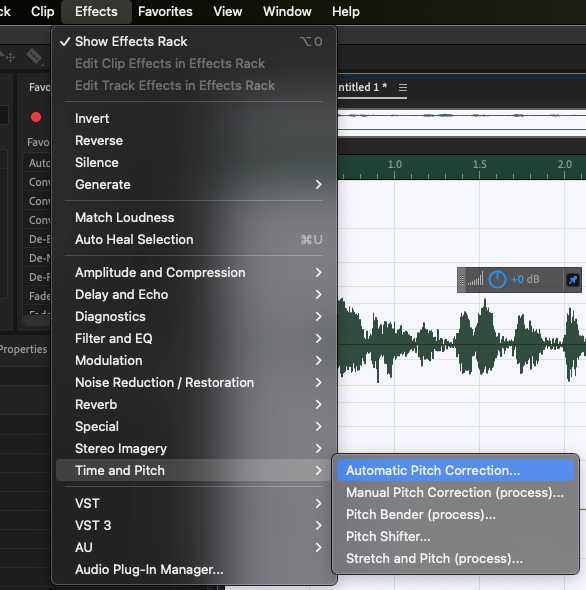
Ini akan memunculkan kotak dialog Automatic Pitch Correction (Koreksi Pitch Otomatis).
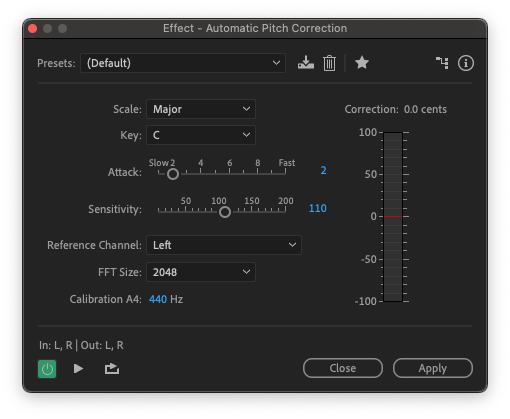
Efek koreksi nada juga akan ditambahkan ke Rak Efek Audition di sisi kiri.
Autotune dapat digunakan dalam dua cara.
Sentuhan ringan pada pengaturan akan membantu mengoreksi ketidaksempurnaan vokal pada audio Anda dan membantu menjaga suara tetap selaras. Pengaturan yang ekstrem akan menghasilkan suara autotune yang khas.
Pengaturan Autotune Adobe Audition
Pengaturan dalam autotune adalah sebagai berikut:
- Skala Tangga nada dapat berupa Mayor, Minor, atau Kromatis. Pilih tangga nada mana saja yang digunakan dalam lagu Anda. Jika Anda tidak yakin dengan tangga nada yang digunakan, pilihlah Kromatis.
- Kunci Secara default, Anda biasanya akan memilih kunci yang ada di trek audio Anda. Namun, jika pengaturan Anda diatur ke Extreme, akan sangat bermanfaat untuk mencoba kunci lain untuk mengetahui perubahan yang terjadi. Kunci yang berbeda terkadang dapat menghasilkan suara autotune yang lebih baik daripada kunci yang sebenarnya ada di trek tersebut.
- Menyerang Menyesuaikan seberapa cepat autotune mengubah nada pada track Anda. Pengaturan rendah akan menghasilkan vokal yang lebih alami dan terdengar normal. Pengaturan ekstrem lebih mungkin menghasilkan suara "robot" autotune klasik.
- Sensitivitas : Mengatur ambang batas nada yang tidak akan dikoreksi. Semakin tinggi pengaturannya, semakin banyak nada yang akan dikoreksi.
- Saluran Referensi Kiri atau kanan Memungkinkan Anda memilih saluran sumber di mana perubahan nada paling mudah didengar. Meskipun Anda hanya memilih satu saluran, namun efeknya akan tetap diterapkan ke keduanya.
- Ukuran FFT Secara umum, nilai yang kecil akan bekerja dengan frekuensi yang lebih tinggi dan jumlah yang lebih besar akan bekerja dengan frekuensi yang lebih rendah.
- Kalibrasi Standar penyetelan untuk audio Anda. Pada sebagian besar musik Barat, standarnya adalah 440Hz, namun, tergantung pada jenis musik yang Anda kerjakan, hal ini dapat disesuaikan dengan kebutuhan Anda, dan dapat disetel antara 410-470Hz.
Anda mungkin juga menyukai: A432 vs A440 Standar Penyetelan Mana yang Lebih Baik
The Pengukur Koreksi secara sederhana memberikan representasi visual tentang seberapa banyak efek yang diterapkan pada track vokal.
Vokal Autotune Sedang Digunakan
Anda dapat memilih seluruh trek Anda dengan mengeklik dua kali bentuk gelombang.
Untuk memilih bagian vokal dengan mengeklik kiri dan menyeret untuk memilih bagian trek yang ingin Anda terapkan efek.
Efek ini dapat digunakan dalam mode Multitrack atau Waveform, jadi, jika Anda menyunting audio, Anda dapat menerapkan autotune.
Attack dan Sensitivity cenderung bekerja paling baik apabila berada dalam hubungan yang cukup dekat satu sama lain.
Audition hadir dengan beberapa preset untuk efeknya. Standarnya memungkinkan sensitivitas cahaya yang akan membantu menyetel suara, tetapi tidak akan membuatnya terdengar seperti robot dan datar.
Terdapat juga preset tangga nada A Minor dan C Mayor, serta preset untuk Koreksi Ekstrim - yang akan menghasilkan perubahan besar dan efek autotune klasik - dan Koreksi Vokal Halus, yang memungkinkan pendekatan yang lebih bernuansa untuk mengoreksi track vokal.
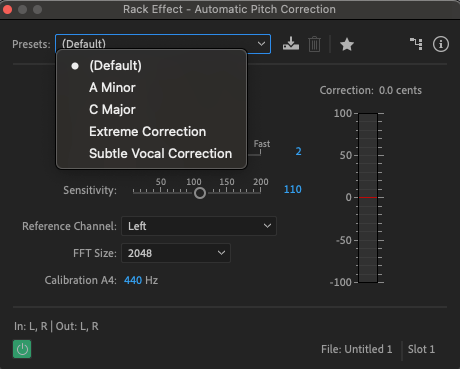
Kesimpulan
Seperti halnya plug-in atau efek apa pun, hal terbaik yang harus dilakukan adalah bermain-main dengan pengaturan sampai Anda menemukan pengaturan yang Anda sukai. Kunci untuk mendapatkan pengaturan yang tepat untuk audio Anda adalah bereksperimen dan belajar.
Dan karena Audition mendukung pengeditan yang tidak merusak, Anda tidak perlu khawatir tentang membuat perubahan permanen pada trek Anda.
Namun, autotune Adobe Audition cukup biasa saja dalam hal kualitasnya, dan ada plug-in lain yang tersedia yang dapat melakukan lebih banyak hal. Untuk daftar lengkap plug-in terbaik yang tersedia untuk Adobe Audition, silakan lihat artikel Plugin Adobe Audition kami.
Jadi, apakah Anda ingin menjadi T-Pain berikutnya dan membintangi video hip-hop Anda sendiri, atau sekadar mencoba memperhalus lengkingan vokal sesekali, koreksi nada otomatis siap membantu Anda.

